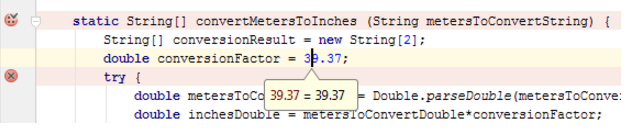在IntelliJ IDEA中计算表达式
计算表达式
IntelliJ IDEA 使您能够在 "调试" 工具窗口的 "框架" 窗格中当前选定的堆栈框架的上下文中计算表达式和代码片段。
除了正则表达式外,还可以计算运算符表达式,lambda 表达式和匿名类。
以下评估模式可用:
- 用于计算单行表达式的表达式模式。
- 用于评估短代码部分的代码片段模式。您可以评估声明、工作分配、循环以及 if/else。
此外,IntelliJ IDEA 提供了一种方法:在编辑器中快速计算插入符号或选定内容中的表达式。
限制
在使用表达式计算功能时,请注意以下事项:
Note:请注意,在某些操作系统中,键和鼠标组合可能无法按此处所述进行操作。在这种情况下,有必要调整操作系统的键盘映射。例如,如果您使用 Ubuntu,请注意 windows 管理器的快捷键与 IntelliJ IDEA 的冲突。- 仅当调试器在断点处停止但尚未暂停时,才能在表达式计算对话框中调用方法。
- 表达式计算只能是“单一级”。换句话说,如果 IntelliJ IDEA 在从表达式计算中调用的方法中的断点处停止,则不能再次使用表达式计算功能。
- 如果在表达式计算中调用的方法在其正文中有一个断点,则将忽略此断点。
计算堆栈框架中的表达式或代码片段
若要计算堆栈框架中的表达式或代码片段,请执行以下操作:
- 在“框架”窗格中,选择要计算表达式的线程。
- 以下列方式之一调用 "计算表达式" 命令:
- 在主菜单上选择:运行|计算表达式(Run | Evaluate Expression)。
- 在编辑器的上下文菜单中,选择 "计算表达式"。
- 按 Alt+F8
- 点击单击 "调试" 工具窗口中的 "步进" 工具栏上的
 。
。
- 选择计算模式。如果要计算代码片段,请单击 "代码片段模式" 按钮。
- 根据所选的模式,在文本字段中键入要计算的表达式或语句,然后单击 "计算"。
如果无法计算指定的表达式,则会在对话框的结果窗格中简要描述可能的原因。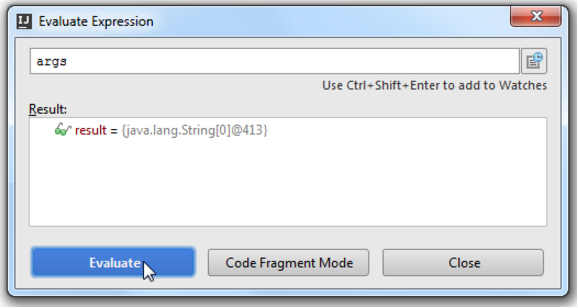
如果已为变量、对象或监视指定了标签,则可以通过此标签引用它,就好像它是是在计算表达式的同一上下文中定义的局部变量:<label-name>_DebugLabel。IntelliJ IDEA 也在完成建议列表中显示此标签。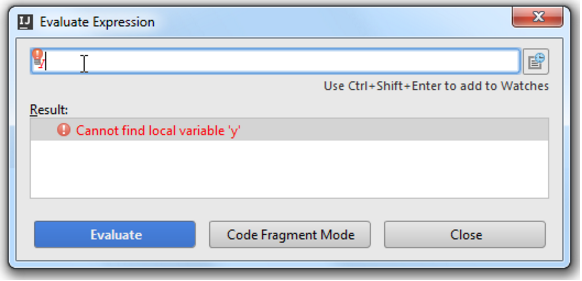
计算任意表达式
- 以下列方式之一打开 "计算表达式" 对话框:
- 在主菜单上选择:运行|计算表达式(Run | Evaluate Expression)。
- 按 Alt+F8。
- 若要计算特定变量,请在 "调试工具" 窗口的 "变量" 窗格中选择它,然后选择运行| 计算表达式(Run | Evaluate Expression)或按 Alt+F8。
- 在 "计算表达式" 对话框中,指定要计算的表达式。执行以下操作之一:
- 在表达式字段中,键入所讨论的表达式,或从下拉列表中选择先前计算的表达式之一。
如果在 "变量" 窗格中您已经选择了一个特定的变量,此变量将显示在 "表达式" 文本框中。 - 要计算代码片段,请单击 "代码片段模式" 按钮,然后填写 "代码片段" 文本框。
要返回到原始模式,请单击 "表达式模式" 按钮。
- 在表达式字段中,键入所讨论的表达式,或从下拉列表中选择先前计算的表达式之一。
- 点击“计算”按钮。结果只读字段显示计算输出。如果指定的表达式不能被计算,那么结果字段将解释原因。
在编辑器中计算表达式
在调试器会话期间,每次将鼠标指针悬停在工具提示上时,任何表达式的值都会显示在工具提示中。如果表达式包含子项,则单击
 展开该节点并显示所有子项。
展开该节点并显示所有子项。
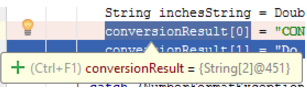
你也可以使用 "快速计算表达式" 功能,让您仅使用键盘查看表达式的值。
有两种方法快速计算表达式:
- 通过使用 “在代码选择中显示值工具” 功能:
- 在“调试器| 数据视图(Debugger | Data Views)”设置页面,启用“在代码选择中显示值工具”选项。
- 使用鼠标或按 Ctrl + W 选择代码片段。在选定内容下,每次更改选定内容时,都会自动显示带有表达式值的工具提示。

- 通过手动调用具有表达式值的工具提示:
- 将插入符号放置在所需的位置,或选择要计算的表达式。
- 在主菜单上选择:运行| 快速计算表达式(Run | Quick Evaluate Expression),或按 Ctrl+Alt+F8。带有表达式值的工具提示显示在所选表达式下。